我们在用Excel表格处理数据的时候,有时会遇到需要将单元格中的内容拆分的情况,今天就跟大家介绍一下如何拆分Excel表格单元格中的内容的具体操作步骤。
-
1. 如图,我们打开想要编辑的Excel表格,将需要拆分内容的单元格选中。

-
2. 然后在菜单栏依次点击数据---分列选项。

-
3. 如图,我们就打开了文本分列向导窗口,点选上分隔符号,点击下一步。

-
4. 然后在打开的窗口中,根据自己的需要选择分隔符号,以确定我们以什么标志和标准来分割,拆分单元格,点击下方的数据预览可以预览效果,然后继续下一步。
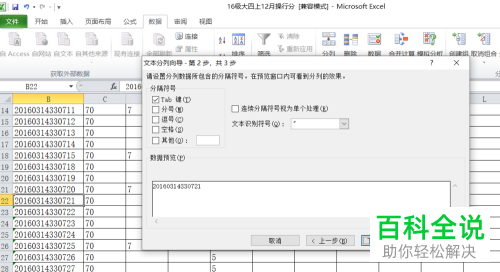
-
5. 最后对我们新建的新列的数据格式进行选择,这样我们就将excel单元格的内容拆分好了。
 以上就是如何拆分Excel表格单元格中的内容的具体操作步骤。
以上就是如何拆分Excel表格单元格中的内容的具体操作步骤。
